Trong thế giới số ngày nay, nhu cầu về dung lượng lưu trữ đám mây ngày càng tăng cao, đặc biệt khi các tệp tin, tài liệu và ảnh cá nhân liên tục mở rộng. Ban đầu, tôi đã đăng ký Google One để mở rộng không gian cho Gmail và các tệp Google Docs. Tuy nhiên, khi nhìn nhận các giải pháp thay thế, đặc biệt là OneDrive từ Microsoft, một quyết định chuyển đổi đã được đưa ra. Vậy điều gì đã khiến tôi thay đổi lựa chọn và tại sao Microsoft 365 lại trở thành giải pháp tối ưu hơn so với Google One cho nhu cầu của tôi? Bài viết này sẽ đi sâu vào những lý do chính.
Giá Trị Vượt Trội của Microsoft 365 So Với Google One
Khi xét về các gói cơ bản, cả Google One và Microsoft đều cung cấp gói 100GB với mức giá 19.99 USD mỗi năm. Tuy nhiên, nhu cầu của tôi là ít nhất 1TB, vì vậy tôi đã so sánh các lựa chọn cao cấp hơn. Google One có gói Premium 2TB với giá 99.99 USD mỗi năm. Microsoft 365 Personal cũng có giá tương tự nhưng chỉ cung cấp 1TB dung lượng lưu trữ đám mây.
Nếu chỉ mua cho bản thân, tôi có thể đã chọn Google One Premium. Thế nhưng, vì vợ tôi cũng cần không gian lưu trữ trực tuyến, tôi đã quyết định chọn gói Microsoft 365 Family. Gói này đắt hơn 30 USD so với Google One Premium hoặc Microsoft 365 Personal. Tôi còn chia sẻ gói này với mẹ mình, vậy nên nếu chia đều cho ba người, mỗi người chúng tôi chỉ phải trả khoảng 44 USD mỗi năm.
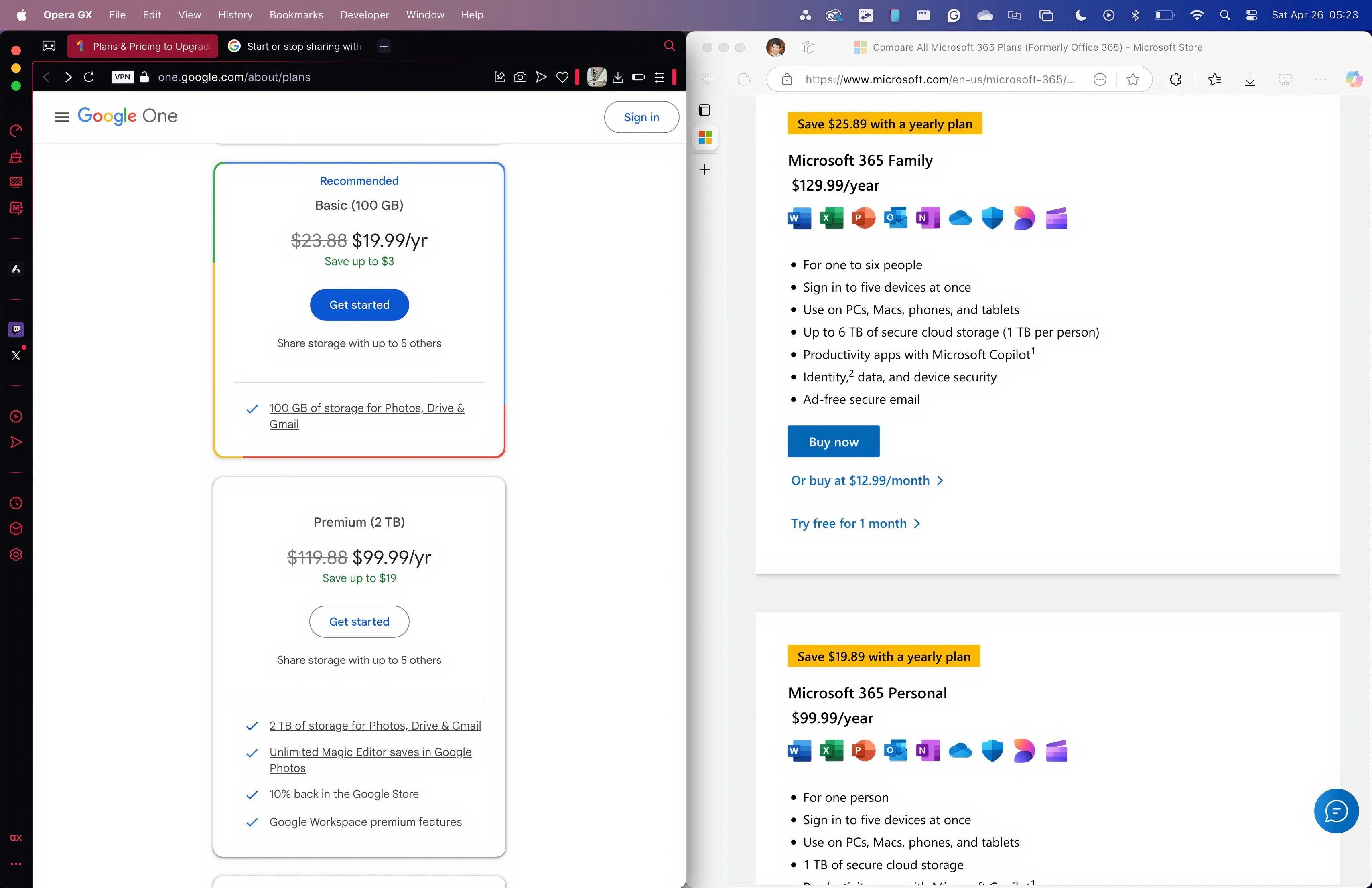 Biểu đồ so sánh các gói đăng ký Google One và Microsoft 365 với dung lượng và chi phí hàng năm
Biểu đồ so sánh các gói đăng ký Google One và Microsoft 365 với dung lượng và chi phí hàng năm
Điểm đặc biệt là mỗi thành viên trong gói đăng ký Microsoft 365 Family đều nhận được 1TB dung lượng lưu trữ đám mây riêng biệt. Với khả năng chia sẻ cho tối đa năm người khác, tổng cộng chúng tôi có đến 6TB dung lượng lưu trữ trực tuyến. Nếu tôi tìm được thêm ba người dùng khác để chia sẻ, chi phí thực tế cho mỗi người chỉ còn khoảng 22 USD.
Trong khi đó, gói Google One Premium cũng cho phép chia sẻ với cùng số lượng người, nhưng tất cả sẽ sử dụng chung một kho 2TB dung lượng. Điều này có nghĩa là nếu một thành viên sử dụng hết phần lớn dung lượng, tôi sẽ phải cân nhắc mua thêm để đáp ứng nhu cầu.
OneDrive: Đồng Bộ Hóa Dễ Dàng và Tiện Lợi Trên Mọi Thiết Bị
Cả Google One và OneDrive đều tương thích với nhiều thiết bị khác nhau, nhưng tôi đặc biệt yêu thích cách OneDrive đồng bộ hóa dễ dàng hơn với máy tính của mình. Vì OneDrive là sản phẩm của Microsoft, nó được cài đặt sẵn trên máy tính Windows 11 của tôi. Điều này giúp việc thiết lập trở nên vô cùng thuận tiện, và khi tôi đăng nhập vào máy tính bằng tài khoản Microsoft, các tệp của tôi sẽ tự động được đồng bộ hóa với một PC mới.
Không chỉ tự động đồng bộ trên PC, tôi còn có thể cài đặt để OneDrive tải tất cả các tệp về máy tính xách tay của mình. Điều này đảm bảo rằng tôi luôn có một bản sao của các tệp trên ổ đĩa cục bộ của máy trạm chính, giúp truy cập dễ dàng thông qua File Explorer ngay cả khi không có kết nối internet. Ngoài ra, tôi cũng sử dụng một chiếc MacBook Air với ổ cứng 256GB nhỏ gọn khi đi công tác. OneDrive cho macOS đảm bảo tôi có thể truy cập các tệp của mình ở bất cứ đâu miễn là có kết nối internet, đồng thời bổ trợ cho dung lượng lưu trữ cục bộ hạn chế của máy.
Bộ Ứng Dụng Microsoft Office Đầy Đủ Cho Năng Suất Vượt Trội
Lợi thế lớn nhất của gói đăng ký Microsoft 365 chính là khả năng truy cập vào bộ ứng dụng Microsoft Office đầy đủ tính năng trên cả máy tính để bàn và thiết bị di động. Cho dù tôi làm việc tại nhà trên PC Windows, trong khách sạn với MacBook Air, tại quán cà phê trên iPad Air, hay chờ chuyến bay với Samsung S24 Ultra của mình, tôi đều có đầy đủ chức năng của Microsoft Word, Excel và PowerPoint. Đây là lý do khiến Microsoft 365 thực sự đáng giá. Bên cạnh ba chương trình cốt lõi đó, tôi còn nhận được các ứng dụng giàu tính năng khác như Outlook, OneNote, Microsoft Defender, Clipchamp và nhiều hơn nữa.
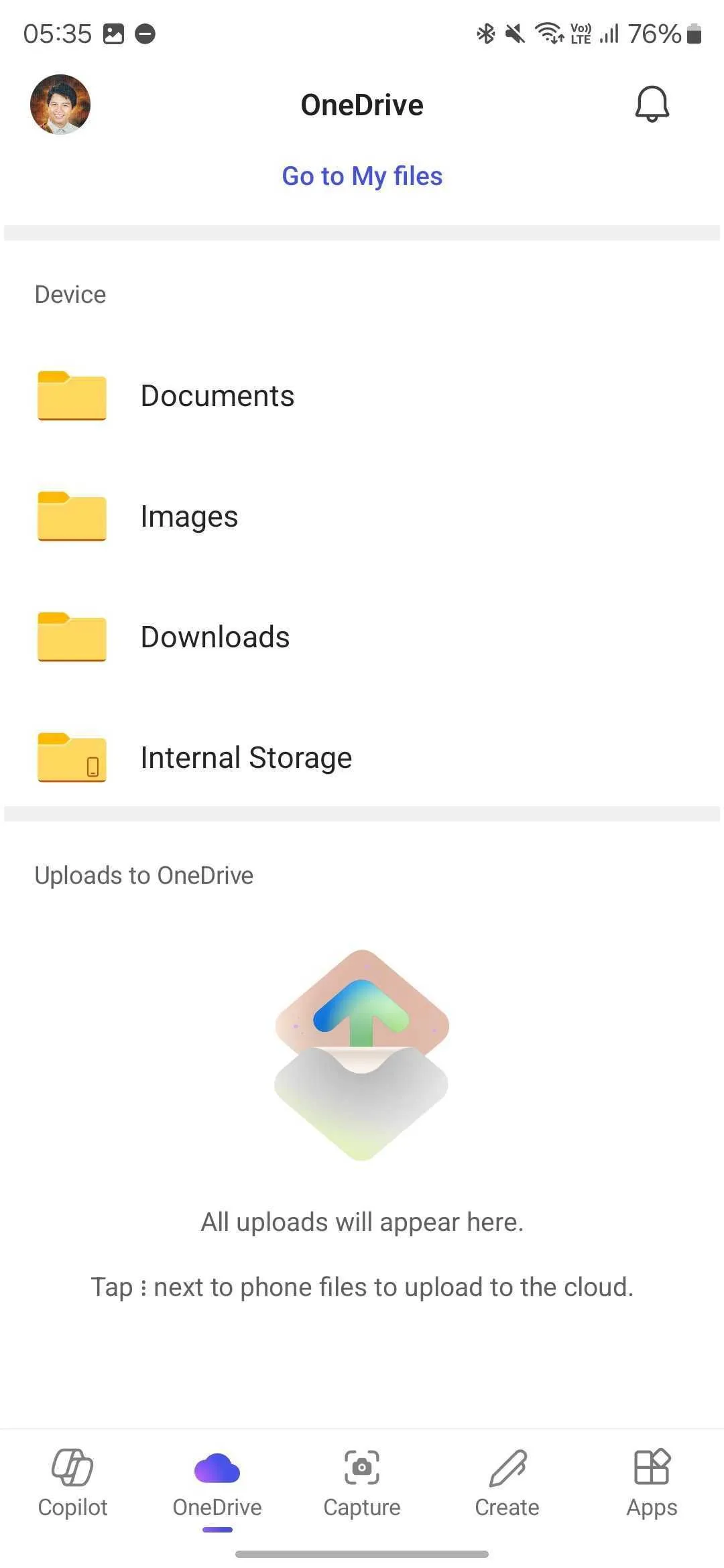 Giao diện ứng dụng Microsoft 365 Copilot hiển thị các tệp tin được lưu trữ trên OneDrive
Giao diện ứng dụng Microsoft 365 Copilot hiển thị các tệp tin được lưu trữ trên OneDrive
Mặc dù Google Docs miễn phí và có thể hoạt động ngoại tuyến, nhưng bạn vẫn cần kết nối internet để lưu tệp mà bạn đang làm việc. Ngược lại, với Microsoft 365, tôi có thể làm việc mà không cần kết nối mạng và lưu các tệp tin trực tiếp vào thiết bị cục bộ, mang lại sự linh hoạt tối đa.
Tự Động Sao Lưu Ảnh: Giữ Gìn Mọi Kỷ Niệm
Vì OneDrive hoạt động trên tất cả các thiết bị di động của tôi, tôi sử dụng nó để tự động sao lưu ảnh. Tôi đặc biệt thích cách OneDrive hoạt động liền mạch trên cả iPhone và điện thoại Android, đảm bảo rằng những khoảnh khắc đáng nhớ của tôi được lưu trữ trực tuyến bất kể tôi sử dụng thiết bị nào. Sau đó, tôi có thể xóa các ảnh cũ khỏi điện thoại, đảm bảo không gian lưu trữ không bị đầy. Ứng dụng OneDrive trên điện thoại di động còn có tính năng quét, cho phép tôi chụp ảnh tài liệu và lưu chúng như thể đã được quét một cách rõ nét.
Nhìn chung, lý do chính tôi đăng ký Microsoft 365 là để có 1TB dung lượng lưu trữ đám mây. Tuy nhiên, tất cả các tính năng bổ sung mà Microsoft đã tích hợp vào gói này khiến nó trở thành một lựa chọn vô cùng hời, đặc biệt là khi tôi chia sẻ nó với một vài người khác. Nhưng nếu tôi chỉ cần lưu trữ đám mây cho bản thân và không chia sẻ với ai, có lẽ tôi sẽ cân nhắc ở lại với Google One vì dung lượng 2TB của nó.
Nếu bạn đang tìm kiếm một giải pháp toàn diện cho cả lưu trữ đám mây và bộ ứng dụng năng suất, Microsoft 365 Family chắc chắn là một khoản đầu tư đáng giá, đặc biệt khi bạn có thể chia sẻ chi phí với gia đình và bạn bè. Hãy chia sẻ ý kiến của bạn về lựa chọn giữa Google One và Microsoft 365 dưới phần bình luận nhé!


